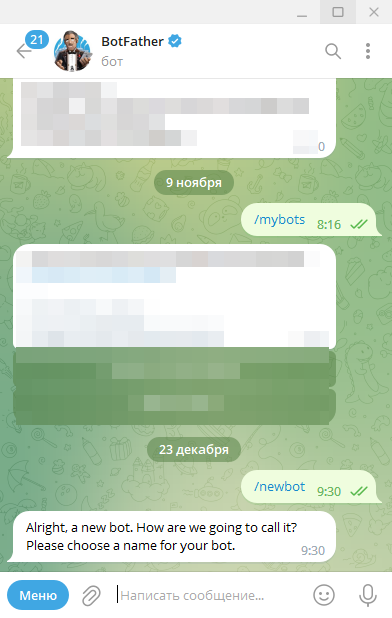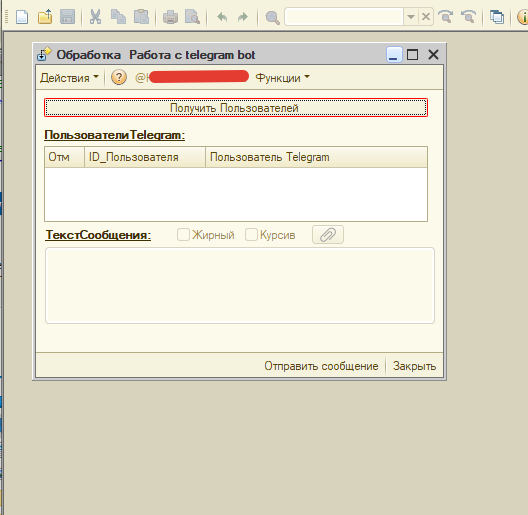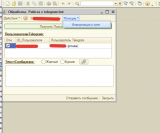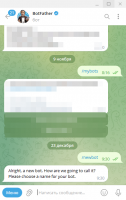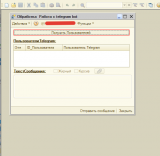На практике случается так, что работать с одним документом приходится нескольким пользователям, которые хотят оптимизировать работу и после добавления значение реквизита или проведения сообщалась другому работнику, и он начал свою деятельность.
Или же начальник хочет сам видеть движение всех документов, находясь не на рабочем месте и не имея доступа к 1С.
Что приводит к интеграции с мессенджером, удобным для пользователей - так наш выбор и пал на Telegram.
1. Создание Бота
Сначала нужно зарегистрировать бота. Для этого находим в Telegram канал BotFather и пишем ему команду «/newbot». После этого придет сообщение о названии вашего бота. Вы должны придумать уникальное имя, которое должно заканчиваться «bot».
BotFather выдаст токен, который нам понадобиться в дальнейшем.
Токен сообщать нельзя, так как им могут воспользоваться в своих интересах и писать от имени вашего бота.
2. Описание обработки
Настройка обработки.
Единственная настройка, которая нужна обработке. Задать имя пользователя (это не обязательно) и токен вашего TelegramBot, который вы получили при создании.
При открытии обработки будут не доступны многие функции, которые позволяют составлять сообщения, чтобы их активировать, нужно получить пользователей, которые писали раньше, для этого можно нажать кнопку «Получить пользователей».
Эта команда позволяет получить всех пользователей, которые писали вашему боту. Список пользователей появится в таблице на форме «Пользователи Telegram».
На форме есть также кнопки для изменения стиля текста сообщения – «Ж» / «К» (жирный/ курсив).
Помимо сообщений, вы можете отправить через TelegramBot файл. При нажатии на скрепку, вы можете добавить один документ для отправки.
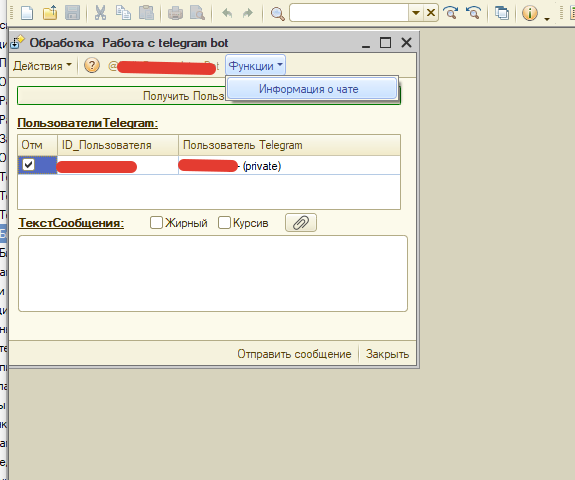
«Информация о чате» - отчет, который формируют информацию о последних сообщений за день с ботом пользователей, выбранных из таблицы «Пользователи Telegram».
Тестирование подсистемы проводилось на версии платформы 8.3.18.1741 1С Предприятия, обычные формы.
Вступайте в нашу телеграмм-группу Инфостарт